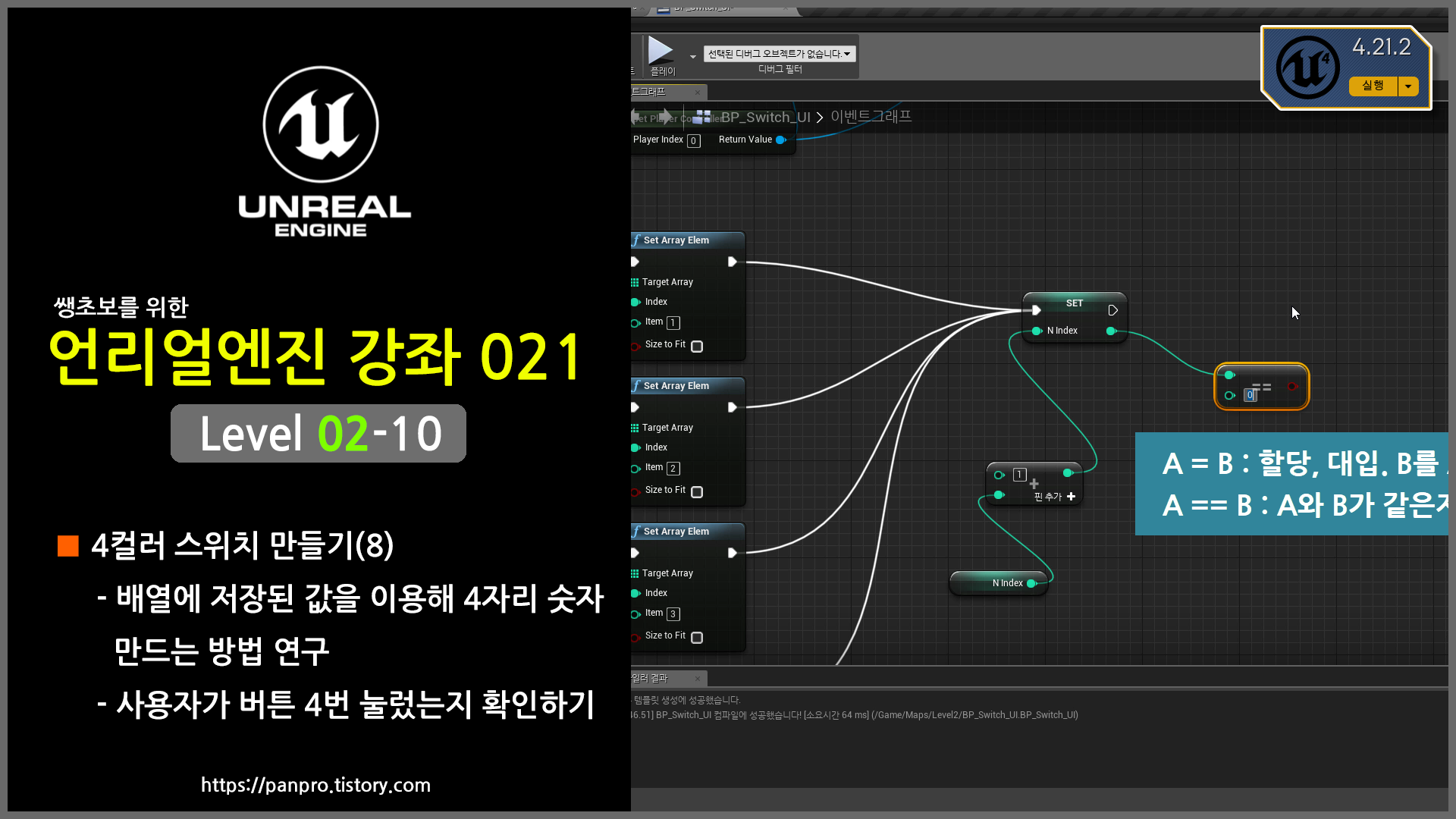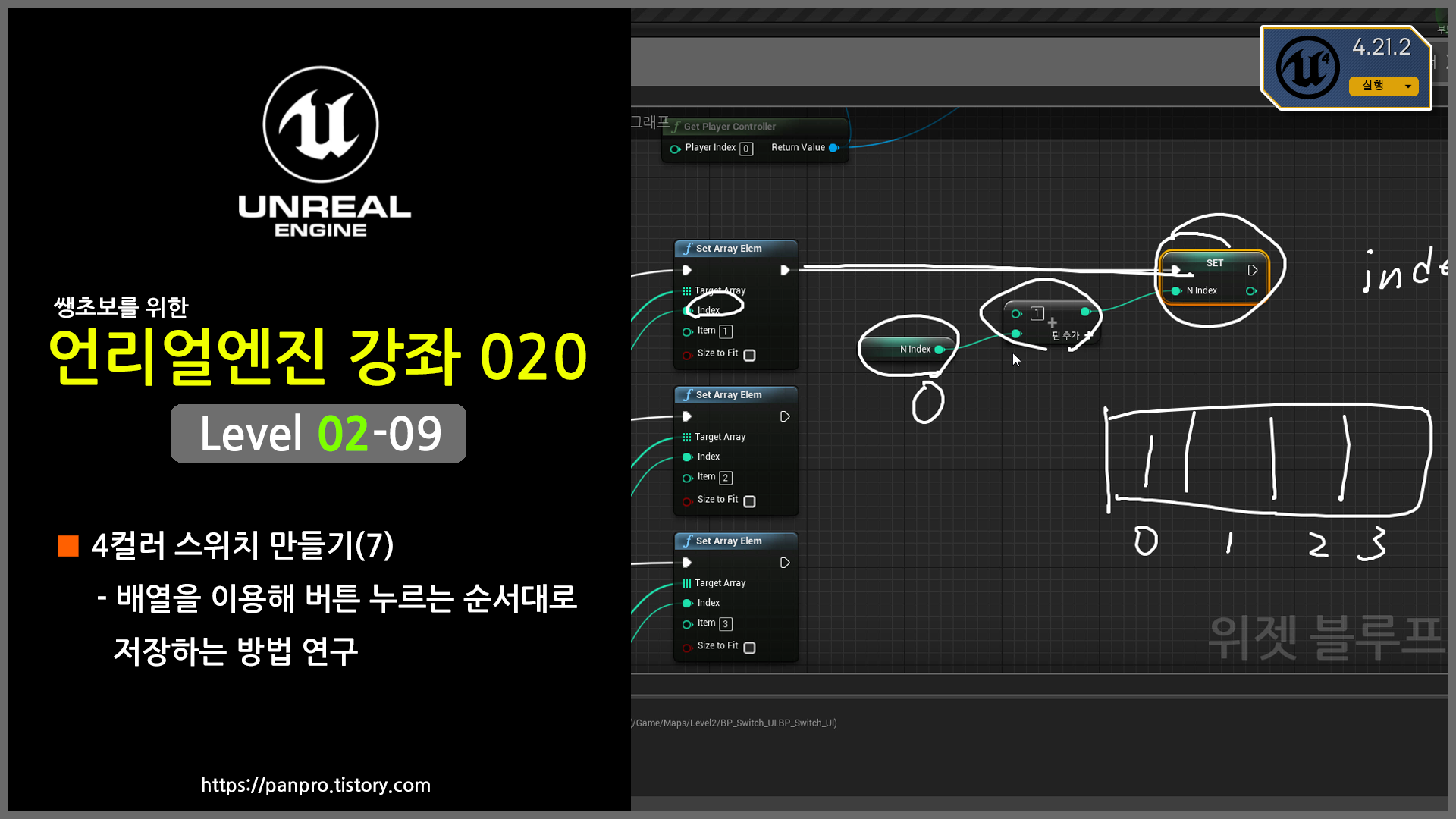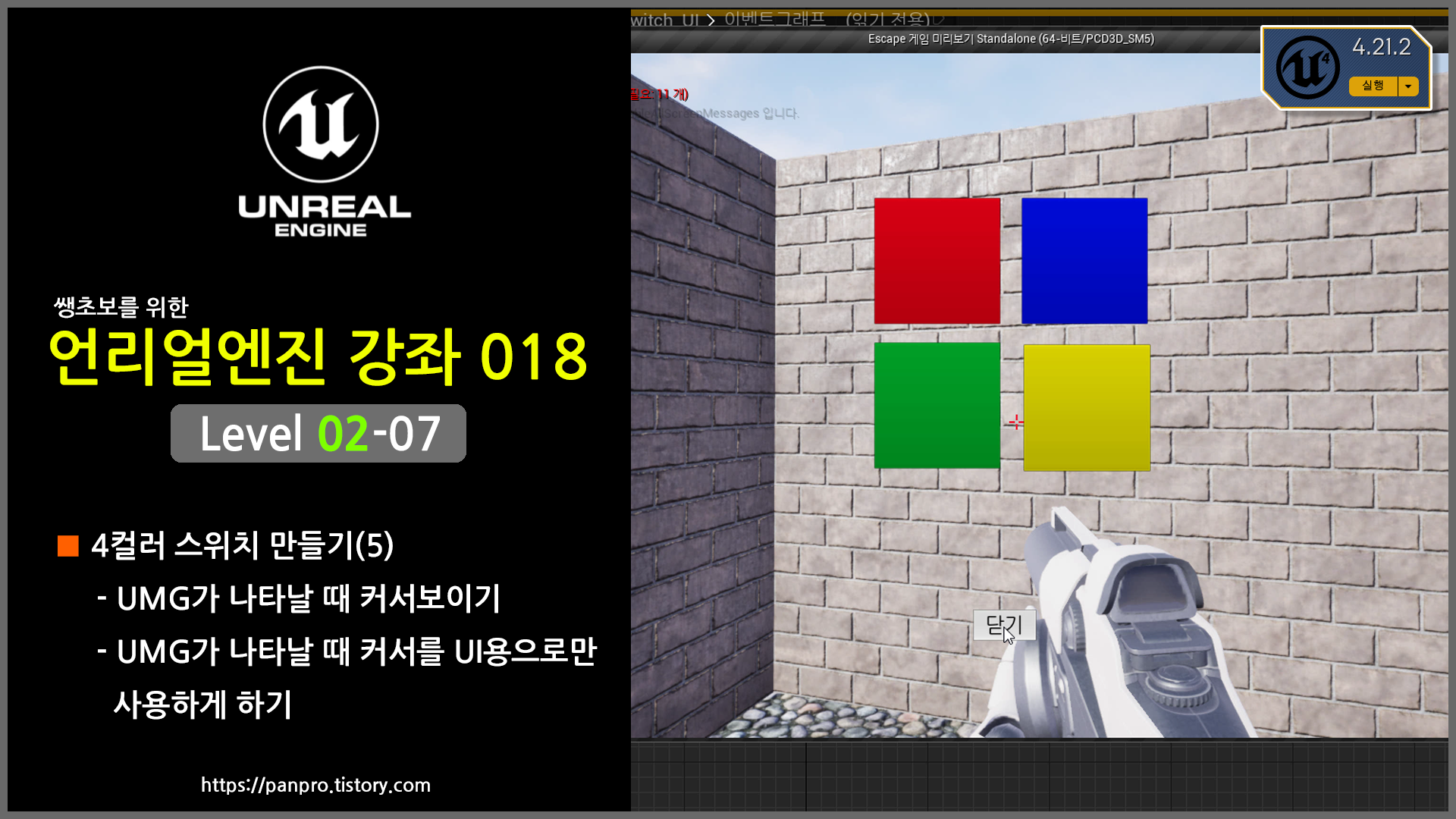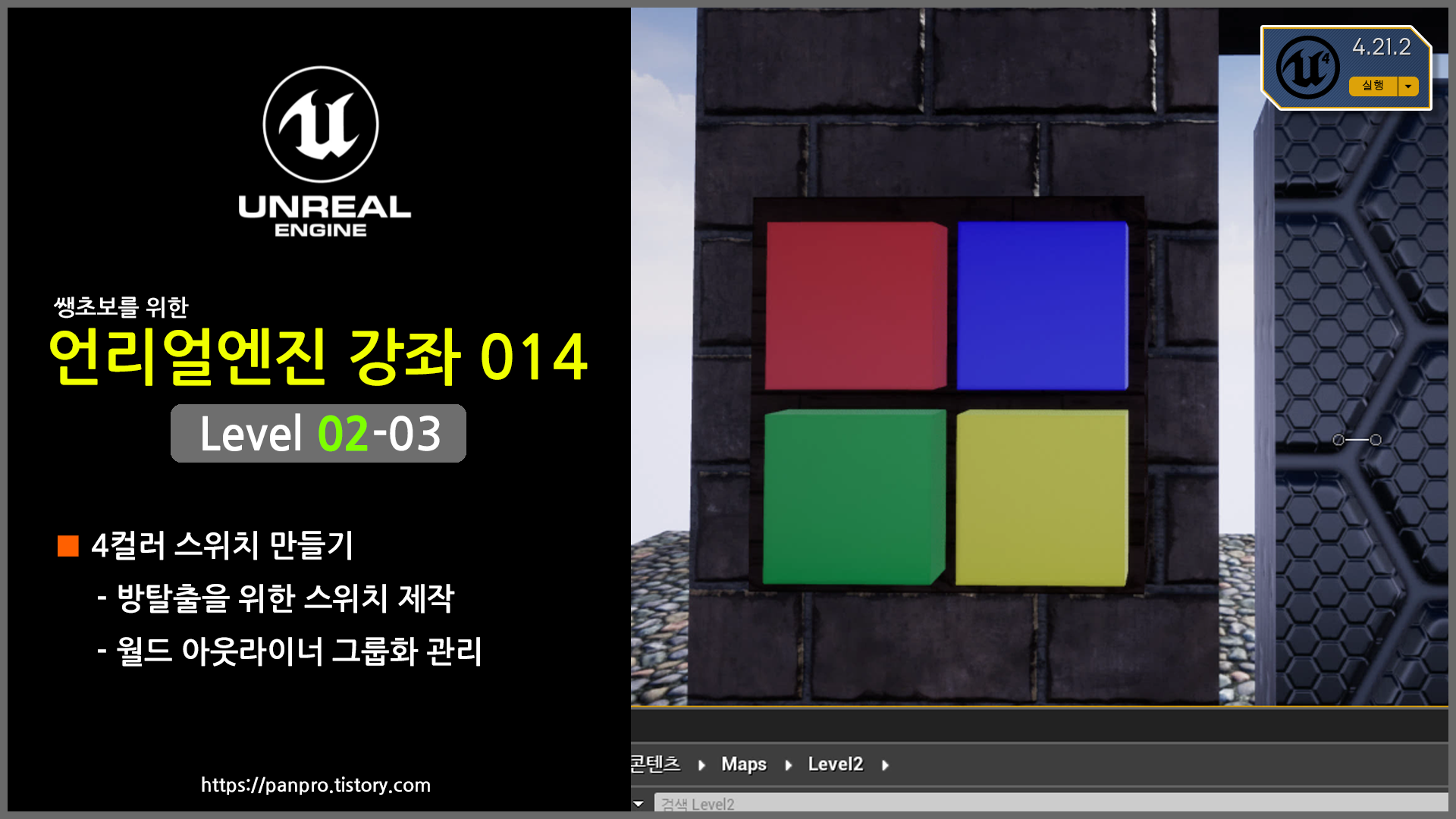방탈출 게임을 만들며 배우는 언리얼엔진 강좌 level 2의 10번째 시간입니다. 대상: unreal engine 4를 이용해 만들어 본 적 없는 왕초보 언리얼 엔진 강의 21번째 시간으로, 배열에 저장된 값을 이용해 4자리로 된 숫자 하나를 만드는 방법을 설명합니다. 1, 2, 3, 4 라는 숫자가 순서대로 있을 때 이 4개의 숫자를 이용해 1234(일천 이백 삼십 사)라는 4자리 숫자를 만들려면, 1*1000 2*100 3*10 4*1 을 한 다음 이 4개의 결과를 모두 합하면 됩니다. 언리얼엔진 버전 4.21.2 아래 UE4 동영상 강의로 자세히 배워보세요. https://youtu.be/PzLKG0yJ5uE